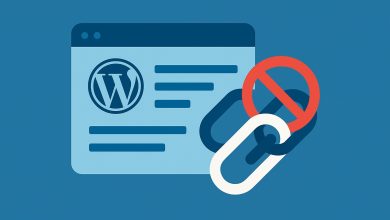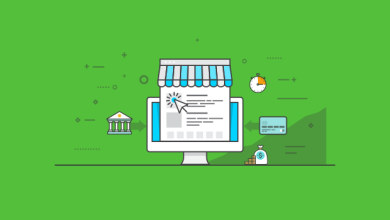نحوه تنظیم اتوماسیون در WHMCS
در این بخش با تنظیمات مربوط به تنظیم اتوماسیون در WHMCS نصب شده در نمایندگی هاست خود آشنا خواهید شد

در این بخش با تنظیمات مربوط به تنظیم اتوماسیون در WHMCS نصب شده در نمایندگی هاست خود آشنا خواهید شد.
این ابزار برای شرکت های بزرگ با محصولات متنوع بسیار کاربردی می باشد و در واقع یکی از ضروریات سیستم مدیریت هاستینگ می باشد، زیرا نمی توان کلیه اقدامات از ارسال پیام خوش آمد گویی به کاربران تا صدور صورتحساب ، اطلاع رسانی ها و تحویل سرویس ها را به صورت دستی انجام داد و لاطم است اکثر این موارد به صورت خودکار انجام شوند.
بیشترین کاربردی که این قسمت برای شما دارد ایجاد اخطاریه های مورد نظر برای مشتریان و در صورت عدم پرداخت صورتحساب، انسداد سرویس در زمان مشخص به صورت خودکار توسط کرون جاب تعریف شده در هاست می باشد.
پیشنهاد ما: آپدیت whmcs
نحوه تنظیم اتوماسیون در WHMCS جهت خودکار سازی انجام وظایف
جهت دسترسی به این قسمت می بایست در ناحیه مدیریتی WHMCS از منوی SetUp و زیر منوی Automation Settings را انتخاب نمایید.
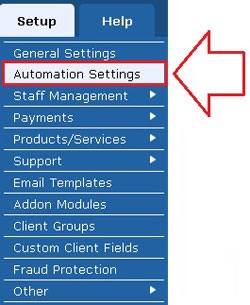
در این قسمت می توانید تمام فرایند های خودکار مانند: انسداد سرویس، بازگشایی سرویس، حذف سرویس، صدور خودکار صورتحساب ها و … را پیکربندی نمایید. این بخش مانند یک مکان مرکزی جهت کنترل هرچیزی که کرون جاب به صورت روزانه انجام می دهد می باشد. شما می بایست برای انجام خودکار کارها، ابتدا در پنل هاستینگ خود، کرون جاب را به صورت روزانه تنظیم نمایید. (اگر در مراحل نصب WHMCS قبلا آن را تنظیم ننموده باشید)
در ادامه به آموزش تمامی قسمت های بخش Automation Settings می پردازیم:
اولین قسمت در این صفحه مربوط به فعال بودن ابزار کرون جاب درهاست شما می باشد. برای اجرای کدهای کرون جاب می توانید به صورت PHP یا GET این کار را در هاست انجام دهید.

- Create the following Cron Job using PHP: با استفاده از این کدی که در این قسمت موجود می باشد می توانید کرون مربوطه را در هاست خود تنظیم و راه اندازی نمایید. این گزینه به علت سیستمی بودن توصیه می گردد.
- Create the following Cron Job using GET: با استفاده از کدی که در این قسمت موجود می باشد می توانید کرون مربوطه را به صورت دستی اجرا نمایید. این مورد توصیه نمی گردد زیرا کرون را به صورت دستی اجرا می نماید.
پس از اطمینان از فعال بودن کرون در هاست خود می توانید مابقی مراحل و تنظیمات را دنبال نمایید:
Automatic Module Functions (اجرای خودکار ماژول ها) در تنظیم اتوماسیون در WHMCS
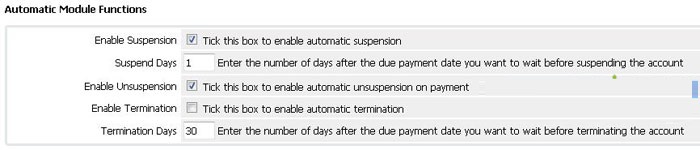
در این قسمت می توانید مشخص کنید چه ماژول های به صورت خودکار عمل نمایند و چه عملیاتی انجام شوند. این قسمت مرتبط است با محصولات و خدمات مشتریانتان و چگونگی عملکرد سیستم با سررسید های پرداخت نشده. گزینه های موجود در این بخش به شرح ذیل می باشند.
- Enable Suspension: در صورتیکه این گزینه فعال باشد، سرویس یا محصول مشتری اگر در سررسید مربوطه پرداخت نشوند به صورت خودکار مسدود و در حالت معلق قرار خواهد گرفت. در این حالت سایت قطع می شود و دسترسی کاربر به هاست نیز گرفته خواهد شد.
- Suspend Days: در این قسمت می توانید مشخص نمایید پس از گذشت چند روز از سررسید یک سرویس، درصورتیکه گزینه Enable Suspension فعال باشد، سیستم به صورت خودکار آن را مسدود نماید.
در صورتیکه این گزینه با مقدار ۰ تنظیم شود، در همان روز سررسید سرویس مسدود خواهد شد.
- Enable Unsuspension: با فعال سازی این گزینه، محصولاتیکه به دلیل عدم پرداخت در سررسید مسدود شده اند به صورت خودکار پس از پرداخت صورتحساب پرداخت نشده ی مربوطه رفع انسداد خواهند شد. در صورتیکه سرویسی به صورت دستی توسط کارکنانتان مسدود شده باشد و علت انسداد به صورت معمول تعیین نشده باشد، امکان بازگشایی به صورت خودکار وجود نخواهد شد. برای مثال دلایلی که منجر به انسداد سرویس می شوند مانند « نقص قوانین استفاده سرویس ها » ، « در انتظار تایید ID » و … می باشند.
پس از رفع انسداد سرویس پس از مدت کوتاهی سایت مجدد فعال می شود و دسترسی به هاست ممکن می گردد.
- Enable Termination: با انتخاب این گزینه ، پکیج سرویس هاست مشتری به صورت کامل از روی سرور به صورت خودکار حذف خواهد شد. تنظیمات گزینه بعد مرتبط با این گزینه می باشد. این گزینه توصیه نمی شود زیرا ممکن است تاریخ ها اشتباه تنظیم شده باشند و اجرای این دستور منجر به حذف کلیه سرویس ها گردد.
- Termination Days: در این قسمت می توانید تعیین نمایید پس از گذشت چند روز از موعد پرداخت صورتحساب سررسید مربوطه، سیستم به صورت خودکار سرویس هاست مربوطه را حذف نماید. برای مثال با وارد نمودن عدد ۳۰ در این قسمت ،۳۰ روز پس از موعد پرداخت صورتحساب سرویس مربوطه به صورت خودکار حذف می گردد.
Billing Settings (تنظیمات صورتحساب ها) در تنظیم اتوماسیون در WHMCS
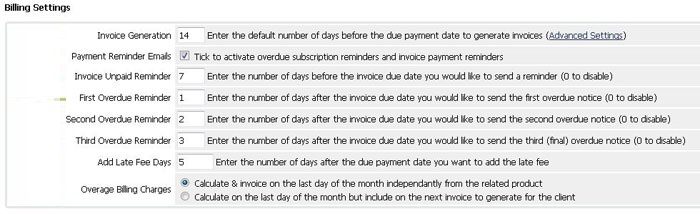
در این قسمت می توانید موارد مربوط به صدور صورتحساب و یادآوری به مشتریان جهت پرداخت را تنظیم نمایید. با تنظیم Reminder به عدد ۰ از صدور ایمیل جلوگیری خواهد شد. گزینه های موجود در این بخش به شرح ذیل می باشند.
- Invoice Generation: در این قسمت می بایست تعداد روزی که تمایل دارید قبل از موعد سررسید سرویس یا محصول، صورتحساب آن صادر گردد را وارد نمایید. برای مثال با وارد نمودن عدد ۱۴، صورتحساب ها ۱۴ روز قبل از موعد سررسید صادر خواهند شد و برای مشتریان نیز ایمیل ارسال می گردد.
همچنین می توانید برای هر دوره صدور صورتحساب تنظیمات متفاوتی را اعمال نمایید:
بدین منظور بر روی لینک Advanced Setting یا همان تنظیمات پیشرفته کلیک نمایید. گزینه های جدیدی برای شما به شرح ذیل ظاهر خواهند شد:
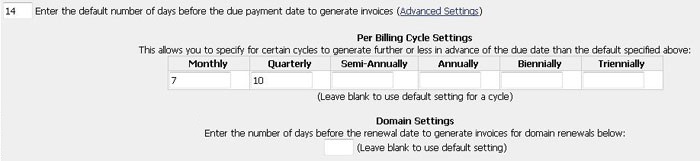
- Monthly: تنظیم جهت سرویس های ماهانه
- Quarterly: تنظیم جهت سرویس های فصلی
- Semi-Annually: تنظیم جهت سرویس های ۶ ماهه
- Annually: تنظیم جهت سرویس های سالانه
- Biennially: تنظیم جهت سرویس های ۲ ساله
- Triennially: تنظیم جهت سرویس های ۳ ساله
در این قسمت می توانید تنظیمات صدور صورتحساب متفاوتی را به صورت پیشرفته برای هر دوره صدور صدورتحساب ایجاد نمایید. برای مثال می توانید در این قسمت تعیین نمایید برای سرویس های ماهانه ۷ روز قبل از سررسید و برای سرویس های سالانه ۱۴ روز قبل از سررسید صورتحساب صادر گردد. مواردی را که خالی رها نمایید به صورت پیشفرض مقدار دهی می شوند. (یعنی همان ۱۴ که در Invoice Generation تعیین نمودیم)
در قسمت Domain Settings نیز می توانید مشخص نمایید چه تعداد روز قبل از موعد تمدید یک دامنه صورتحساب مربوطه صادر گردد. در صورتیکه این گزینه نیز خالی رها شود به صورت پیشفرض مقدار دهی خواهد شد.
- Payment Reminder Emails: زمانیکه این گزینه را فعال نمایید، به مشتریانی که دارای صورتحساب پرداخت نشده می باشند ایمیلی جهت یادآوری پرداخت ارسال می گردد.
- Invoice Unpaid Reminder: در این قسمت می توانید با وارد نمودن عددی مشخص نمایید که اولین یادآوری جهت پرداخت صورتحساب چند روز قبل از موعد پرداخت صورتحساب به مشتریان ارسال گردد. در صورتیکه در این قسمت عدد ۰ را وارد نمایید این گزینه غیر فعال خواهد شد.
- First Overdue Reminder: در این قسمت می توانید مشخص نمایید چه تعداد روز بعد از موعد سررسید صورتحساب پرداخت نشده اولین اخطاریه برای مشتری ایمیل گردد.
- Second Overdue Reminder: در این قسمت می توانید مشخص نمایید چه تعداد روز بعد از موعد سررسید صورتحساب پرداخت نشده دومین اخطاریه برای مشتری ایمیل گردد.
- Third Overdue Reminder: در این قسمت می توانید مشخص نمایید چه تعداد روز بعد از موعد سررسید صورتحساب پرداخت نشده سومین اخطاریه برای مشتری ایمیل گردد.
- Add Late Fee Days: در این قسمت می توانید مشخص نمایید پس از گذشت چند روز از سررسید مبلغ هزینه دیرکرد بر روی صورتحساب های پرداخت نشده اعمال گردد.
- Overage Billing Charges: این قسمت دارای ۲ گزینه به شرح ذیل می باشد:
- Calculate & invoice on the last day of the month independantly from the related product: محاسبه و صدور صورتحساب در آخر هر ماه به طور مستقل از محصولات مرتبط
- Calculate on the last day of the month but include on the next invoice to generate for the client: محاسبه در آخر هر ماه اما شامل صورتحساب بعدی برای کاربر می شود.
Credit Card Charging Settings (تنظیمات کارت های اعتباری) در مقاله تنظیم اتوماسیون در WHMCS
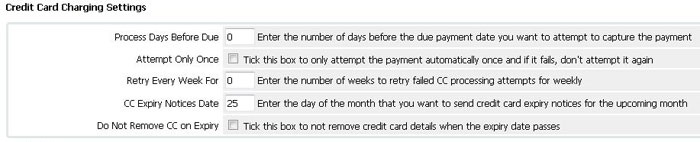
هنگامی که برای پرداخت از یک دروازه پرداخت تجاری از کارت های اعتباری استفاده می شود، این تنظیمات نحوه شارج کارت های اعتباری کاربرانتان را تشخیص می دهند. گزینه های موجود در این بخش به شرح ذیل می باشند.
- Process Days Before Due: در این قسمت می توانید عددی را بعنوان تعداد روز قبل از موعد سررسید صورتحساب وارد نمایید که می خواهید قبل از موعد پرداخت ، آن را دریافت نمایید.
- Attempt Only Once: با فعال نمودن این گزینه ، تلاش جهت پرداخت و اتصال به کارت اعتباری کاربران تنها برای ۱ بار صورت می گیرد و در صورت عدم موفقیت اقدامی دیگر انجام نخواهد شد. در حالت معمول تا زمانیکه پرداخت صورت نگرفته این اقدام مرتب انجام می شود.
- Retry Every Week For: در این قسمت می بایست عددی را جهت مشخص نمودن تعداد دفعات تلاش برای پردازش کارت های اعتباری ناموفق به صورت هفتگی وارد نمایید.
- CC Expiry Notices Date: در این قسمت می بایست روزی از ماه را که می خواهید اطلاعیه انتقای کارت اعتباری برای ماه آینده ارسال شود را وارد نمایید. در این حالت اگر عدد ۲۵ را وارد نموده باشید در روز ۲۵ام هر ماه ایمیل اطلاعیه به کاربرانی که کارت اعتباری آن ها در ماه بعدی منقضی خواهد شد ارسال می شود. با ارسال این ایمیل اطلاعات کارت های اعتباری منقضی شده حذف می گردند.
- Do Not Remove CC on Expiry: با انتخاب این گزینه اطلاعات مربوط به کارت های اعتباری تاریخ گذشته و منقضی شده حذف نمی گردند. در صورتیکه گزینه قبل فعال شده باشد این گزینه منجر به عدم حذف اطلاعات خواهد شد.
Currency Auto Update Settings (تنظیمات به روز رسانی خودکار واحد پولی)

این تنظیمات به یک سیستم چند واحد پولی متصل شده است و می توانید در این قسمت تنظیمات مربوط به واحد پولی را تعیین نمایید. گزینه های موجود در این بخش به شرح ذیل می باشند.
- Exchange Rates: با انتخاب این گزینه به صورت روزانه نرخ ارز به روز رسانی خواهد شد.
- Product Prices: با فعال سازی این گزینه قیمت محصولات شما مطابق با نرخ ارز یا واحد پولی شما به صورت خودکار تغییر خواهد نمود.
Domain Reminder Settings (تنظیمات یاآور کننده تمدید دامنه)
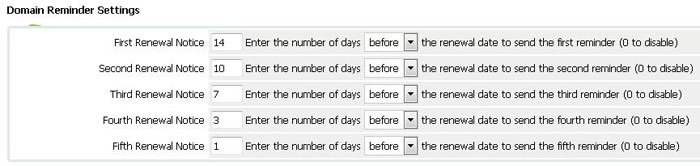
در این قسمت می توانید تنظیمات مربوط به ایمیل های ارسالی جهت یادآوری تمدید دامنه ها را تغییر دهید، فعال یا غیر فعال نمایید. شما می توانید تا نهایتا ۵ ایمیل جهت اطلاع به کاربر برای تمدید دامنه اش ارسال نمایید.در صورتیکه که هر فیلد با مقدار ۰ تکمیل شود یعنی غیرفعال شده است. گزینه های موجود در این بخش به شرح ذیل می باشند.
- First Renewal Notice: اطلاعیه اول جهت تمدید دامنه، X روز (قبل یا بعد از) تاریخ تمدید برای ارسال اولین یادآوری.
- Second Renewal Notice: اطلاعیه دوم جهت تمدید دامنه، X روز (قبل یا بعد از) تاریخ تمدید برای ارسال دومین یادآوری.
- Third Renewal Notice: اطلاعیه سوم جهت تمدید دامنه، X روز (قبل یا بعد از) تاریخ تمدید برای ارسال سومین یادآوری.
- Fourth Renewal Notice: اطلاعیه چهارم جهت تمدید دامنه، X روز (قبل یا بعد از) تاریخ تمدید برای ارسال چهارمین یادآوری.
- Fifth Renewal Notice: اطلاعیه پنجم جهت تمدید دامنه، X روز (قبل یا بعد از) تاریخ تمدید برای ارسال پنجمین یادآوری.
Support Ticket Settings (تنظیمات مربوط به تیکت های پشتیبانی)

در این قسمت تنظیمات مرتبط با تیکت های پشتیبانی را خواهید داشت. گزینه های موجود در این بخش به شرح ذیل می باشند.
- Close Inactive Tickets: در این قسمت می بایست زمانی که میخواهید پس از آن تیکت های پاسخگویی شده بسته شوند را وارد نمایید. برای مثال با وارد نمودن عدد ۷۲، یعنی پس از پاسخگویی به تیکت، در صورتیکه به مدت ۷۲ ساعت هیچ پاسخی از سمت کاربر ارسال نشود تیکت حل شده تلقی می شود و بسته خواهد شد.
Miscellaneous (تنظیمات متفرقه) در تنظیم اتوماسیون در WHMCS
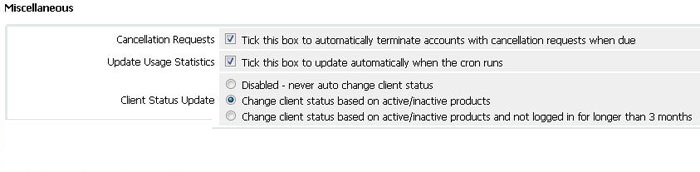
در این قسمت یکسری از تنظیمات متفرقه که در دسته بندی های بالا قرار نمی گیرند را خواهید داشت. گزینه های موجود در این بخش به شرح ذیل می باشند.
- Cancellation Requests: زمانی که مشاهده لینک درخواست لغو سرویس هاست برای مشتریان از قسمت تنظیمات اصلی/General Setting ، تب متفرقه/ other فعال شده باشد، با انتخاب این گزینه به صورت اتوماتیک پکیج سرویس مشتری در زمان مورد نظر به صورت کامل حذف خواهد شد.
- Update Usage Statistics: با فعال سازی این گزینه، آمار میزان استفاده از فضا و پهنای باند سرویس ها از کنترل پنل هاستینگ (در صورت پشتیبانی از این امکان) در داخل مدیریت WHMCS نصب شده بر روی هاستتان و ناحیه کاربری قرار خواهد گرفت و به صورت روزانه بروزرسانی خواهد شد.
- Client Status Update: در این قسمت می توانید تنظیمات مربوط به وضعیت حساب های کاربری مشتریانتان را اعمال نمایید. در حالت معمول کاربرانی که در حساب کاربری خود هیچ محصول/سرویسی ندارند توسط سیستم مدیریت هاستینگ شما به صورت غیرفعال تشخیص داده می شوند و وضعیت آن ها inactive(غیرفعال) خواهد شد. گزینه های موجود در این بخش به شرح ذیل می باشند.
- Disabled – never auto change client status: در صورتیکه این گزینه انتخاب شود به هیچ عنوان وضعیت حساب کاربری مشتریان تغییر داده نخواهد شد.
- Change client status based on active/inactive products: در صورتیکه این گزینه انتخاب شود و کاربر محصول/سرویس فعالی نداشته باشد، وضعیت حساب کاربری آن در اجرای کرون بعدی به غیر فعال تغییر داده خواهد شد.
- Change client status based on active/inactive products and not logged in for longer than 3 months: در صورتیکه این گزینه انتخاب شود، کاربر هیچ محصول/سرویس فعالی نداشته باشد و « بیش از ۳ ماه هیچ ورودی به حساب کاربری خود نیز نداشته باشد » وضعیت آن در اجرای کرون بعدی به غیرفعال تغییر داده شود.
در پایان دقت داشته باشید این موارد همگی حساس بوده و تنظیمات نادرست آن ها می تواند باعث بروز اختلال در عملکرد سیستم شود، شما در تنظیمات اتوماسیون whmcs قادر شدید کد کرون جاب سیستم whmcs خود را دریافت کنید و تنظیمات زمان مسدود سازی یا حذف سرویس ها و تنظیمات زمان صدور صورتحساب ها و یادآوری های پرداخت صورتحساب و تنظیمات مربوط به زمان بسته شدن تیکت پشتیبانی از آخرین پاسخی که مشتری ارسال کرده است و تنظیمات مهم زمان ارسال ایمیل های یادآوری جهت تمدید دامنه ها را تنظیم کنید.